Excelって便利ですね♪2
(2022年09月30日)
こんにちは。尾鍋組の大石です。
皆さんは普段の仕事などでExcelを使いますか?私は割とよく使いますし、最近はいつも以上にExcelを使ってデータ整理をしていました。
という冒頭文を一昨年の同じ時期のブログに書きましたが、どうやら私は毎年9月頃にExcelと格闘することが多いようです。。。
ということで?今回はExcel作業を効率よく行うための便利なショートカットキーを紹介します!
Excelはマウスを動かしてクリックしていけば、やりたいことができるようになっていますが、文字の入力のためにキーボードに手を置いているところから、いちいちマウスまで手を動かすのは正直面倒ですよね。
ショートカットキーを覚えればマウスに手を動かすことなく、またやりたい作業を一発で行うことができるのでノンストレスでーす。
そんな便利なショートカットキーは本当にたくさんあるのですが、今回は「マウスでいちいちクリックするにはちょっと遠いなと感じる作業」を厳選して、3つだけ紹介します。
その1.【Ctrl】+【S】
上書き保存のショートカットキーです。
データ整理もいよいよ大詰めと思っていた時にExcelがいきなり動かなくなって再起動、からのそれまでの作業が全部飛んでいた。なんてことは皆さん経験ありますよね。
でも、上書き保存のアイコンは画面の一番左上、あまりにも遠い。
そんな時は、キーボードのだいたい左下にある【Ctrl】を左手の小指で押しながら、
同じく左手の中指で【S】を何気なく押してしまえば、上書き保存完了です!!
その2.【Alt】+【Tab】
画面切り替えのショートカットキーです。
2つのExcelを開いた状態で作業する時に非常に便利です。
キーボードの下やや左あたりにある【Alt】を左手の親指で押しながら、
同じく左手の人差し指でキーボードの左上あたりにある【Tab】を軽やかに押すと、
画面の手前にあったExcelが裏側にあったExcelと切り替わります。
私の場合は、前の職場で隣の席に座っていた先輩がこのショートカットキーを使って
パソコン画面を切り替えながら次々作業をこなしていくのが、すごくかっこよく見えて
真似して使うようになりました。
その3.【四角の中に横三本線】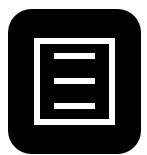 ←こんなの
←こんなの
このショートカットキーはちょっと邪道と言われちゃうかもしれませんが、右クリックを押したときのメニュー画面が開くショートカットキーです。
ショートカットキーを一切使ったことがない人は、とりあえずこれを使ってみて下さい。
キーボードの下やや右にある【四角の中に横三本線![]() 】を、これまで暇にしていた右手の親指で試しに押すだけ。
】を、これまで暇にしていた右手の親指で試しに押すだけ。
(もし別の文字と一緒だった場合![]() 、は、【Fn】か【Shift】と一緒に押してみる)
、は、【Fn】か【Shift】と一緒に押してみる)
すると、右クリックと同じメニュー画面が出てくるので、あとは【↑】【↓】で行いたい作業にカーソルを動かして【Enter】
Excelって便利ですね2。それではまた!
スタッフブログ
←秋と言えば…
多彩な土木部長→











